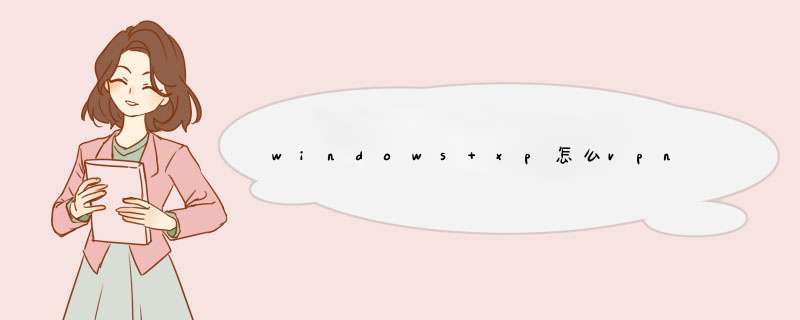
在打开的“控制面板”程序中选择“网络连接”
之后会打开“网络连接”界面,在左边的“网络任务”下面选择并打开“创建一个新的连接”
打开“创建一个新的连接”后,会打开“新建连接向导”,跟着这个向导基本就可以设置完vpn了,点击右下方的“下一步”
在网络连接类型中,我们选择“连接到我的工作场所的网络”,这种类型可以设置vpn,之后点击“下一步”
在“网络连接”中选择“虚拟专用网络连接”,这个就是vpn,之后点下一步
这一步是非常重要的一步,输入我们的VPN的服务器的IP地址,请根据实际情况进行设置自己对应的vpn服务牌IP,设置好后就基本完成了vpn的设置
vpn设置完成会自动打开vpn的连接框,在这里输入vpn给我们的的用户名和密码,然后点连接就可以连接了,其中在“属性”按钮里面可以设置更多的的一些参数,这里就不详细说了。
怎么搭建VPN服务器呢?下面我来教大家。
首先,我们点击电脑桌面左下角的微软按钮,弹出的界面,我们点击设置;
弹出的界面,我们点击网络和Internet;
弹出的界面,我们点击VPN;
弹出的界面,我们点击添加VPN连接;
弹出的界面,我们输入相关信息,最后,我们点击保存就可以了,这样我们就搭建VPN服务器了。
欢迎分享,转载请注明来源:夏雨云

 微信扫一扫
微信扫一扫
 支付宝扫一扫
支付宝扫一扫
评论列表(0条)